Come overclockare il tuo Raspberry Pi (senza invalidare la garanzia)

Il Raspberry Pi è un piccolo microcomputer capace, ma a volte ha bisogno di una piccola spinta per raccogliere abbastanza energia per quello che ti serve. Spolvera un vecchio Pi e overcloccalo per gestire meglio le applicazioni più nuove e più esigenti.
Perché Overlock the Pi?
CORRELATO: Come trasformare un Raspberry Pi in un Plex Player economico con RasPlex
La piattaforma Pi si è evoluta abbastanza rapidamente nel corso degli anni e i primi modelli stanno diventando un po 'più lunghi rispetto ai loro discendenti. Le applicazioni Pi più recenti, come RasPlex, traggono grande beneficio da una maggiore potenza. Piuttosto che uscire e acquistare nuove unità Pi per sostituire quelle vecchie, tuttavia, è possibile fare un po 'di armeggiare sotto il cofano per aumentare la velocità del processore. Non puoi effettuare l'overclocking verso il nuovo hardware e la memoria extra, ma ci sono buone probabilità che ti diano abbastanza potenza di elaborazione per estendere la vita utile della tua vecchia unità Pi.
Ancora meglio, il processo è piuttosto basso- rischio, finché rimani sul lato più conservatore. La fondazione Raspberry Pi ha sempre errato dal lato della stabilità e l'hardware che usano è più che capace di essere overcloccato senza problemi.
Prima di procedere, però, vogliamo sottolineare una cosa: se non hai un vero motivo per overclockare (ad esempio il sistema si sente lento durante l'uso) quindi probabilmente non vale la pena di andare in giro con l'overclocking - abbiamo un sacco di vecchie unità Pi che fanno cose a bassa richiesta (come servire da stazione meteorologica) e non c'è bisogno di overclock.
Sarà annullata la mia garanzia?
Quando il Pi è uscito per la prima volta, un po 'di overclocking annullerebbe la garanzia. Ma nel 2012, la Fondazione Pi, dopo lunghi test interni, ha deciso che l'overclocking dei loro dispositivi era sicuro e ora offrono uno strumento di configurazione, integrato nelle distribuzioni Raspbian, che ti aiuterà a configurare facilmente il tuo Pi con i preset dell'overclocking. Questi preset sono progettati per spingere i limiti dell'hardware ma per funzionare ancora all'interno di parametri sicuri noti per il dispositivo. Uno di questi parametri, ad esempio, è che l'hardware viene strozzato se il chip raggiunge 85 ° C (185 ° F). È possibile non annullare la garanzia utilizzando il proprio strumento di configurazione (o impostazioni equivalenti) in quanto il dispositivo non potrà mai superare le condizioni di annullamento della garanzia.
Detto questo, è possibile eludere i parametri impostati dal strumento di configurazione e modificare manualmente tali impostazioni (così come le impostazioni aggiuntive non trovate nello strumento di configurazione) e spingere il Pi oltre i limiti approvati dalla fondazione Raspberry Pi, ma devi essere realmente armeggiare, e imposta manualmente manualmente queste opzioni per avvicinarti addirittura a invalidare la garanzia.
Diamo un'occhiata a entrambi i metodi seguenti, iniziando con lo strumento Raspi-Config sicuro dalla garanzia.
Opzione 1: Overclock del Raspberry Pi con Raspi- Config (Consigliato)
Il modo più semplice per regolare le impostazioni sul Raspberry Pi, presumendo che tu stia utilizzando Raspbian o una derivata, è semplicemente avviare il dispositivo e quindi utilizzare lo strumento Raspi-Config per apportare modifiche.
Se stai usando una revisione di Raspberry P i 1 o 2, lo strumento di configurazione ha un menu incorporato per l'overclocking. Se stai usando un Raspberry Pi 3, non vedrai una voce di menu di overclocking per due motivi: 1) l'overclocking non è attualmente ufficialmente supportato su Pi 3, e 2) il design di Pi 3 è così buono che è già in esecuzione estremamente vicino alle impostazioni massime in ogni caso, quindi non c'è un sacco di utilità nell'overclocking in primo luogo.
Se il tuo dispositivo è già al terminale, sei proprio dove devi essere. Se il dispositivo si avvia sul desktop, premere Ctrl + Alt + F1 per chiudere il desktop e passare alla vista terminale. (È possibile restituire il desktop quando si è terminato immettendo il comandostartx.)
Sul terminale, digitaresudo raspi-confige premere Invio. (Se hai già effettuato il login come root, puoi eliminare la parte sudo.) Questo avvierà lo strumento di configurazione con una semplice interfaccia. Selezionare la voce 8, "Overclock" per continuare.
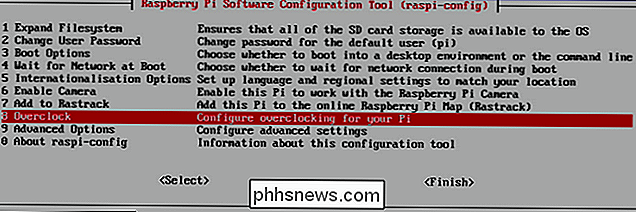
Vedrai un avvertimento che l'overclocking può ridurre la durata del tuo Raspberry Pi (perché i dispositivi overclockati sono più caldi e il calore è il nemico di tutta l'elettronica). Vedrai anche una nota utile su come tenere premuto il tasto Shift durante l'avvio se il tuo sistema è instabile, il quale avvierà il sistema con le impostazioni predefinite in modo da poterlo risolvere e un collegamento alla pagina wiki eLinux molto informativa su Raspberry Pi impostazioni di overclock. Scegli "OK".
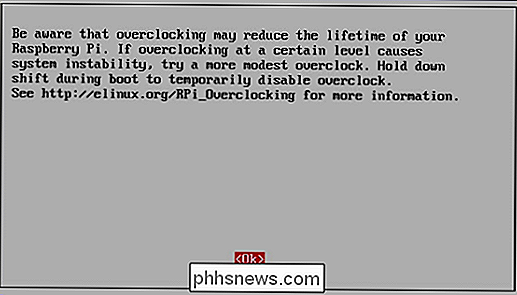
Infine, sarai in grado di selezionare il preset di overclock che desideri utilizzare.
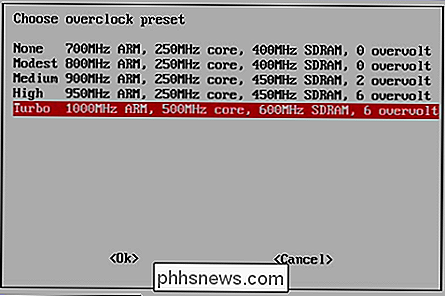
Ci sono due campi riguardo a come dovresti affrontare l'overclocking. Alcune persone preferiscono iniziare aumentando l'overclocking da un'impostazione inferiore a un'impostazione più alta, arretrando in caso di instabilità del sistema. Anche se è davvero una grande regola per vivere se si overclocking marcia con impostazioni non testate, è un po 'noioso quando si utilizzano le impostazioni pre-approvate dal produttore dell'hardware. Non abbiamo mai avuto alcun problema nell'impostare le impostazioni di overclock predefinite su una qualsiasi delle nostre unità Pi, quindi tendiamo a commettere errori sul lato dell'avviamento e di abbassarlo solo in caso di problemi (che non abbiamo mai) . Con questo in mente, ci sentiamo davvero a tuo agio nel dirti di schiacciare fino a "Turbo" e divertirti.
Nella remota possibilità che sbattere fino all'impostazione "Turbo" ti causi dei grattacapi, il colpevole è quasi sempre il tuo alimentatore, e non il Pi stesso (che è più che capace di operare all'interno dei parametri di overclock trovati nel menu delle impostazioni). Ti consigliamo di provare un alimentatore diverso o di acquistarne uno di qualità superiore, preferibilmente uno progettato per il Pi. Ricorda che, come correzione temporanea, puoi sempre tenere premuto il tasto Maiusc durante la procedura di avvio per regolare le impostazioni finché non ottieni un nuovo alimentatore.
Opzione 2: Overclock del Raspberry Pi tramite Config.txt
The Lo strumento Raspi-Config è solo un piccolo involucro della GUI per un semplice file di testo che funge da BIOS del Raspberry Pi. Su qualsiasi Raspberry Pi, puoi facilmente modificare config.txt con un semplice vecchio editor di testo semplicemente avviando l'unità Pi, montando la memoria flash di Pi (la scheda SD o microSD) sul tuo PC e modificandola come qualsiasi altra documento. Successivamente, è sufficiente salvarlo, inserire nuovamente la scheda nel proprio Pi, avviarlo e riprendere le nuove impostazioni. Ecco quali sono le impostazioni per la modalità di overclocking "Turbo" (quella che abbiamo appena impostato sopra), come nel testo del file di configurazione:
arm_freq = 1000 core_freq = 500 sdram_freq = 600 over_voltage = 6
Se hai usato lo strumento Raspi-Config e sei soddisfatto delle impostazioni di overclock, è meglio chiamarlo solo un giorno. Se vuoi davvero spingere la busta o ti piace solo scherzare con le impostazioni, allora puoi procedere con cautela e scavare davvero in una vasta gamma di impostazioni di overclock disponibili.
Se stai usando Raspbian, la configurazione di default è sparse, e tu sei in gran parte da solo quando si tratta di andare avanti. Alcune distribuzioni come OpenELEC, OSMC (precedentemente Raspbmc) e simili avranno file di configurazione pre-compilati con impostazioni selezionate dai creatori di quei progetti per ottimizzare funzionalità come la decodifica e la riproduzione video. Ad ogni modo, avrai sicuramente bisogno di studiare attentamente l'elenco dei parametri disponibili sul wiki di eLinux e la documentazione di Raspberry Pi prima di iniziare a fare il tweaking. Inoltre, sii liberale nell'uso dei motori di ricerca e dei forum di progetto: il miglior consiglio che incontriamo è la consulenza fornita attraverso il sudore e le lacrime di altri utenti, postando i loro esperimenti sui forum Raspberry Pi, sui forum OSMC e così via .
Con questa conoscenza in mano, procedi lentamente e modifica le tue impostazioni un po 'alla volta fino a quando non hai raggiunto una soglia superiore stabile in cui il tuo dispositivo non si arresta o si sta surriscaldando. Finché sei prudente e non cerchi di massimizzare i valori appena usciti dal gate, non dovresti avere problemi.
Detto questo, se sei preoccupato di annullare la garanzia sul tuo Pi, ci sono alcune impostazioni da evitare. Mentre è perfettamente ok per overclockare il tuo Pi in base alla Pi Foundation, non va bene se disabiliti certe funzionalità di sicurezza e spingi troppo Pi nel processo. Se si sovrasta il Pi impostando manualmenteover_voltageimpostazione sopra 6 e una delle seguenti opzioni:
- Abilita l'impostazione
force_turbo - Disabilita l'impostazione
current_limit_override(che offre protezione hardware ) - Impostare
temp_limitsopra il suddetto punto di accelerazione di 85 ° C
... quindi si è annullata la garanzia. Se tali condizioni vengono soddisfatte, nella CPU viene impostato un "sticky bit" permanente e qualsiasi richiesta di intervento in garanzia non verrà rispettata in quanto hai superato consapevolmente i parametri operativi sicuri dell'hardware.
Verifica del "Sticky Bit" su Conferma lo stato della garanzia
Il tuo Pi non esploderà se lo configuri in una configurazione che annulla la garanzia. In effetti, abbiamo letto parecchi account utente che spiegano quanto siano contenti di aver aumentato le impostazioni e disattivato il limitatore di tensione in modo da poter overclockare con più energia. Ma invalida la garanzia e presenta una piccola quantità di rischio, quindi procedi con cautela.
Naturalmente, potresti anche voler vedere se hai già annullato la garanzia, forse hai overcloccato in passato e hai dimenticato cosa hai cambiato. Controllare la "punta adesiva" che contraddistingue la garanzia come nulla è facile. Attiva il tuo Pi, vai al prompt dei comandi ed esegui il seguente comando:
cat / proc / cpuinfo
Guarda il testo evidenziato sotto, etichettato come "Revisione".

Se il tuo numero di revisione è un piccola stringa di caratteri alfanumerici a 4 cifre, sei d'oro. Il bit adesivo non è stato impostato sul processore. Se, d'altra parte, il numero di revisione è preceduto da "1000", la garanzia è nulla. Nell'esempio precedente, invece di "000f", si leggerà "1000000f".
Sia che si scelga la strada facile e si usi semplicemente lo strumento Raspi-Config (o si modificino le semplici impostazioni nel config.txt che lo strumento sarebbe cambiato) o scavare e overcloccare il tuo Pi fino a quando non senti l'odore di ozono che si diffonde, non è difficile ottenere più potenza dal tuo Pi e prolungare la sua vita utile.

Come nascondere annunci specifici su Facebook
Per un po ', Facebook ha pensato che fossi coinvolto nel basket. Quasi ogni annuncio era per qualcosa a che fare con il basket. Il fatto è che non sono sicuro che l'Irlanda abbia persino una squadra di basket. Di certo non ne abbiamo uno professionale e non ho mai visto una partita nella mia vita. È stata una fase confusa della mia vita digitale e ci sono voluti alcuni mesi prima che iniziassi a visualizzare di nuovo annunci pertinenti.

Come si esegue in modo sicuro un file eseguibile non attendibile su Linux?
In questo giorno ed età, non è una cattiva idea essere sospettosa di file eseguibili non attendibili, ma c'è un modo sicuro per eseguire uno sul tuo sistema Linux se hai davvero bisogno di farlo? Il post di Q & A di SuperUser di oggi ha qualche consiglio utile in risposta alla domanda di un lettore preoccupato.



